Möchten Sie monumentale iPhone-Videos mit Ihren Freunden teilen, wissen aber nicht, wie Sie Videos vom iPhone an das iPhone senden? Die Notwendigkeit, Videos zu teilen, ist insbesondere im digitalen Zeitalter unumgänglich geworden. Aber zum Glück gibt es mehrere Möglichkeiten, Videos zwischen iPhones zu übertragen. In diesem Artikel werden sechs zuverlässige Methoden behandelt und Schritt für Schritt erklärt.

Die beste Methode zum Senden von Daten von einem iPhone zum anderen ist die Verwendung einer zuverlässigen iOS-Datenübertragungsanwendung. Unter den verfügbaren iPhone-Datenübertragungs-Apps sticht iOS Transfer durch seine praktischen Funktionen hervor. Es ermöglicht Apple-Benutzern, ihre Daten zwischen iOS-Geräten zu synchronisieren. So können Sie Ihre Videos nahtlos auf ein anderes iPhone kopieren. Außerdem können Sie mit dieser Software gleichzeitig Kontakte, Fotos, Musik und mehr übertragen .
- Verschieben Sie Videos zwischen iOS-Geräten, ohne an Qualität zu verlieren.
- Ermöglichen Sie die Vorschau und Auswahl Ihrer Videodateien vor der Übertragung.
- Übertragen Sie iPhone-Videos ganz einfach zur Sicherung auf einen Computer .
- Verschiedene Dateien werden unterstützt, wie Kontakte, Nachrichten, Videos, Bilder usw.
- Helfen Sie dabei, die Datenübertragung vom iPhone auf Android und umgekehrt abzuschließen.
- Unterstützt die meisten iOS-Geräte, einschließlich iPhones, iPads und iPod touch-Geräte.
Laden Sie diese iOS-Übertragungssoftware herunter.
Schritt 1: Laden Sie die richtige Version dieser Übertragungssoftware auf Ihren Computer herunter und starten Sie sie auf Ihrem Computer. Verwenden Sie funktionierende USB-Kabel, um die beiden iPhones mit dem Computer zu verbinden. Tippen Sie nun auf die Schaltfläche „ Vertrauen “, nachdem auf dem iPhone-Bildschirm die Meldung „ Diesem Gerät vertrauen “ angezeigt wird.
Schritt 2: Die Anwendung erkennt Ihr iPhone automatisch, nachdem eine Verbindung hergestellt wurde. Legen Sie nun das Quell-iPhone im mittleren oberen Teil des Software-Bildschirms fest oder bewegen Sie den Mauszeiger über das Dropdown-Menü, um das Quellgerät auszuwählen.

Schritt 3: Klicken Sie auf den Ordner mit den Daten, die Sie teilen möchten. Wenn Sie Videos übertragen möchten, tippen Sie auf den Ordner „ Videos “ in der linken Ecke des Computerbildschirms.
Schritt 4: Wählen Sie nun die Videos aus, die Sie übertragen möchten, tippen Sie auf die Schaltfläche „ Exportieren nach “ und wählen Sie die Option „ Auf iPhone exportieren “.
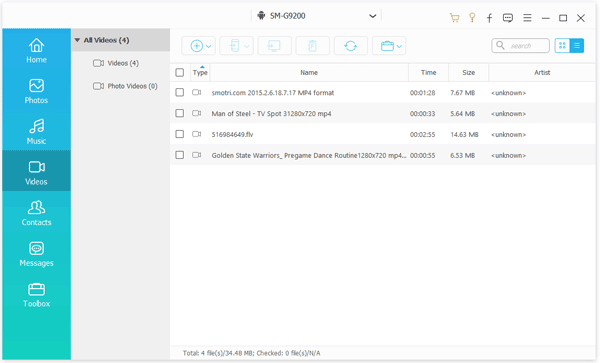
Weitere Informationen: So stellen Sie dauerhaft gelöschte Videos in OPPO mit 6 zuverlässigen Methoden wieder her
Suchen Sie nach Möglichkeiten, Videos vom iPhone an das iPhone zu senden? AirDrop ist eine Funktion der Betriebssysteme macOS und iOS, mit der Benutzer Videos bequem zwischen iPhones teilen können. Um diese Methode nutzen zu können, müssen Sie sicherstellen, dass die beiden iPhones mit demselben WLAN-Netzwerk verbunden sind und sich in Bluetooth-Reichweite befinden.
Schritt 1: Schalten Sie AirDrop auf den beiden Geräten ein.
Schritt 2: Durchsuchen Sie die Fotogalerie-Anwendung auf Ihrem Quell-iPhone und wählen Sie die Videos Ihrer Wahl aus.
Schritt 3: Klicken Sie auf die Schaltfläche „ Teilen “. Wählen Sie „ AirDrop “ und wählen Sie den Namen des Ziel-iPhones aus.
Schritt 4: Klicken Sie in der Warnmeldung, die auf dem Zielgerät angezeigt wird, auf „ Akzeptieren “, um den Empfang von Videos vom Quell-iPhone zu ermöglichen.
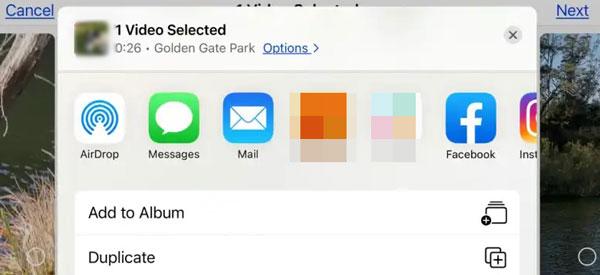
Lesen Sie auch: Auf diese Weise können Sie Videos zwischen Android-Geräten teilen . Schauen wir es uns an.
Die Fotoanwendung auf iPhone-Geräten verfügt über eine Freigabefunktion, mit der Benutzer Videos/Fotos über E-Mails, Nachrichten usw. teilen können. Die Anwendung ermöglicht es den Benutzern, die Freigabemethode auszuwählen, ein oder mehrere Videos auszuwählen und den Empfänger auszuwählen.
Schritt 1: Aktivieren Sie „ iCloud-Fotos “ auf Ihren Geräten.
Schritt 2: Starten Sie die Anwendung „ Fotos “ auf dem Quell-iPhone und navigieren Sie zur Registerkarte „ Für Sie “, um die Freigabevorschläge zu finden. Um alle vorgeschlagenen Sammlungen zu durchsuchen, wischen Sie nach links und klicken Sie auf die Sammlung, die Sie teilen möchten.
Schritt 3: Tippen Sie auf die Schaltfläche „ Weiter “, um alle zu teilen, oder klicken Sie auf die Option „ Auswählen “, um die Auswahl einiger Videos aufzuheben.
Schritt 4: Wählen Sie die Personen aus, mit denen Sie die Videos teilen möchten. Die Fotoanwendung schlägt automatisch die Empfänger der Videos vor. Deaktivieren Sie daher die Personen, an die Sie die Videos nicht senden möchten. Um weitere Empfänger hinzuzufügen, tippen Sie auf die Schaltfläche „ Personen hinzufügen “ und wählen Sie weitere Freunde aus.
Schritt 5: Klicken Sie auf die Schaltfläche „ Teilen “. Eine Meldung mit einer Liste der Empfänger des Videos wird angezeigt. Gehen Sie die Nachricht durch, um sicherzustellen, dass Sie die richtigen Personen ausgewählt haben.
Schritt 6: Klicken Sie abschließend auf die Schaltfläche „ Senden “, um die Videos an alle ausgewählten Empfänger zu senden. Das Beste an dieser Methode ist, dass der Absender beim Senden des Videos Kommentare hinzufügen kann. Fügen Sie einen Kommentar hinzu, wenn Sie möchten.
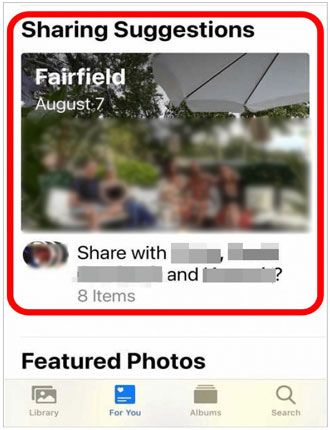
Weiterführende Literatur: Einfaches Senden von Musik vom iPhone an das Android-Telefon
Da Smartphones den Kommunikationssektor dominieren, ist das Teilen von Videos zu einer der am häufigsten verwendeten Methoden zum Austausch von Erinnerungen, zum Teilen von Spaß, zur Kommunikation usw. geworden. Wenn Sie ein neuer iPhone-Benutzer sind, der nicht weiß, wie man Videos zwischen iPhones überträgt, ist Google Drive genau das Richtige für Sie Ich bin für Sie da.
Schritt 1: Laden Sie die Google Drive-App herunter, installieren und starten Sie sie auf den beiden iPhones. Melden Sie sich anschließend mit denselben Anmeldeinformationen für das Google-Konto bei der Anwendung an.
Schritt 2: Tippen Sie auf das „ + “, um zum nächsten Bildschirm zu gelangen. Tippen Sie auf die Option „ Hochladen “ und wählen Sie das Video aus, das Sie teilen möchten.
Schritt 3: Nachdem alle Videos auf Google Drive hochgeladen wurden, erscheint der Link „ Suchen “. Über diesen Link können Sie auf alle hochgeladenen Videos zugreifen und diese ansehen. Darüber hinaus können die hochgeladenen Dateien angezeigt werden, indem Sie zu dem angegebenen Ordner navigieren, der beim Hochladen der Videos ausgewählt wurde.
Schritt 4: Teilen Sie den Link „ Lokalisieren “ mit dem Zielgerät. Der Empfänger kann über den Link auf die Videos zugreifen, indem er auf den Link klickt. Alternativ können Sie die Google Drive-Anwendung auf dem Zielgerät verwenden, um auf die Videos zuzugreifen und sie herunterzuladen.

iCloud bietet die zuverlässigste Möglichkeit, Daten zwischen iOS-Geräten auszutauschen. Diese einzigartige iOS-Anwendung bietet je nach Datengröße zwei Möglichkeiten zum Teilen von iOS-Daten. Mit der iCloud-Fotos-Funktion können Benutzer Videos mit einer Länge von weniger als 5 Minuten auf allen iOS-Geräten synchronisieren, während die iCloud Drive-Funktion Benutzern die Synchronisierung großer Dateien mit bis zu 50 GB ermöglicht. Um Videos zwischen iPhones mithilfe von iCloud zu übertragen, müssen die beiden iPhones bei demselben Apple-ID-Konto angemeldet und mit einer zuverlässigen WLAN-Verbindung verbunden sein.
Schritt 1: Starten Sie die App „Einstellungen“ auf dem Quellgerät und tippen Sie auf „ [Ihr Name] “.
Schritt 2: Tippen Sie auf die Schaltfläche „ iCloud “ und schalten Sie die Schaltfläche „ Fotos “ in den Ein-Modus.
Schritt 3: Wiederholen Sie die oben genannten Schritte mit dem Ziel-iPhone und alle Videos auf dem Quell-iPhone werden automatisch in der iCloud-Fotos-App Ihres Ziel-iPhones angezeigt.
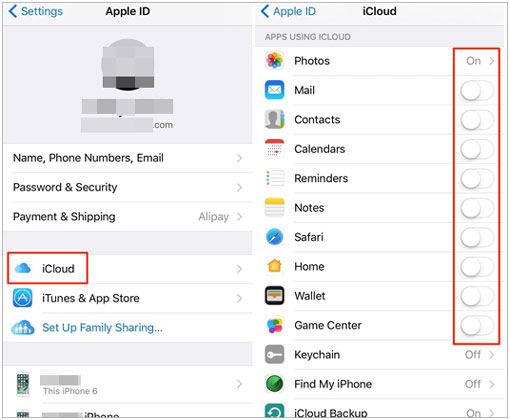
Schritt 1: Melden Sie sich auf beiden iPhones bei Ihrem iCloud-Konto an und wählen Sie die Option „ iCloud Drive “.
Schritt 2: Laden Sie die Videos auf iCloud Drive hoch, indem Sie auf das „ Cloud “-Symbol in der Symbolleiste klicken, die gewünschten Videos auswählen und den Anweisungen auf dem Bildschirm folgen. Alternativ können Sie das Video auch in iCloud hochladen, indem Sie es per Drag & Drop in das iCloud Drive-Fenster ziehen.
Schritt 3: Greifen Sie über das Zielgerät auf das „ iCloud Drive “ zu, durchsuchen Sie die verfügbaren Videos, suchen Sie das gewünschte Video und laden Sie es herunter.
E-Mail ist eine der ältesten Methoden zum Datenaustausch. Sie können Videos ganz einfach zwischen iPhones teilen. Sie müssen lediglich die beiden Geräte mit einer stabilen Internetverbindung verbinden. Die größte Herausforderung bei der Übertragung von Videos zwischen iPhones per E-Mail besteht jedoch darin, dass Benutzer nur Videodateien mit einer Größe von weniger als 25 MB teilen können.
Schritt 1: Öffnen Sie die E-Mail-Anwendung auf dem Quellgerät und tippen Sie auf die Schaltfläche „ + “ oder „ E-Mail verfassen “ in der unteren rechten Ecke des iPhone-Bildschirms.
Schritt 2: Geben Sie die E-Mail-Adresse des Empfängers und den E-Mail-Betreff ein und klicken Sie auf die Schaltfläche „ Datei anhängen “.
Schritt 3: Wählen Sie die Videos aus, die Sie übertragen möchten, und klicken Sie auf die Schaltfläche „ Datei auswählen “ oder „Datei öffnen “. Alle von Ihnen ausgewählten Videos werden innerhalb von Minuten per E-Mail hochgeladen. Tippen Sie auf die Schaltfläche „ Senden “, um die Videos zu senden.
Schritt 4: Melden Sie sich mit dem Ziel-iPhone bei Ihrem E-Mail-Konto an, tippen Sie auf die Schaltfläche „ Posteingang “, suchen Sie die empfangenen Videos und laden Sie sie herunter.

Q1. Warum kann ich keine Videos zwischen iPhones teilen?
Zu den Ursachen dieses Problems zählen unter anderem deaktiviertes iMessage, schlechte WLAN- oder Mobilfunkverbindungen, die Freigabe zu großer Dateien usw. Sie können dieses Problem beheben, indem Sie iMessages aktivieren, eine stabile Netzwerkverbindung verwenden oder kleine Dateien senden.
Q2. Welches ist die zuverlässigste Möglichkeit, Dateien zwischen Geräten auszutauschen?
Der effizienteste Weg, Videos zwischen iPhone-Geräten auszutauschen, ist die Verwendung professioneller Datenübertragungsanwendungen. Eine der bewährten Datenübertragungsanwendungen, auf die Sie sich verlassen können, ist Aiseesoft MobieSync. Dieses Tool ist einfach zu bedienen, schnell, sicher und leistungsstark.
In diesem Artikel wurde erläutert, wie Sie Videos mithilfe der iOS-Übertragungssoftware , Airdrop, Google Drive, E-Mail, iCloud-Fotos und iCloud Drive von iPhone auf iPhone übertragen. Wenn Sie Ihre Videos mit einem Klick ohne Cloud-Server verschieben möchten, können Sie iOS Transfer wählen. Diese Software kann mehrere Datentypen zwischen iOS-Geräten übertragen. Installieren Sie es und probieren Sie es aus, und Sie werden seine Highlights kennenlernen.
In Verbindung stehende Artikel
Smart Switch App für iPhone – Übertragung von Android auf iOS
So übertragen Sie Daten auf 8 nahtlose Arten von Android auf das iPhone
So übertragen Sie Notizen sicher und einfach von Android auf das iPhone [5 Möglichkeiten]
Lesen Sie Textnachrichten online für iPhone und Android [Störungsfreie Anleitung]
Synchronisieren Sie Apps vom iPhone auf das iPad auf drei praktische Arten [Bewährte Anleitung]
So übertragen Sie Fotos ganz einfach vom iPhone auf die SD-Karte [5 bewährte Methoden]
Urheberrecht © samsung-messages-backup.com Alle Rechte vorbehalten.